Excel에서 산점도를 만드는 방법

Excel에서 회귀 분석을 통해 데이터 간의 관계를 탐색하고 시각적으로 분석하는 방법을 알아보세요. 다양한 단계를 따라 쉽게 산점도를 만들 수 있습니다.
Microsoft Office 2019의 모든 응용 프로그램(Word, Excel, PowerPoint, Outlook 및 Access)을 살펴보면 제품군 전체에서 일관된 몇 가지 기능을 볼 수 있습니다. Access에는 Microsoft Office 제품군의 나머지 응용 프로그램과 공통되는 몇 가지 기능이 있습니다. 여러 탭에서 동일한 버튼을 찾을 수 있으며 모든 응용 프로그램에 빠른 실행 도구 모음이 나타납니다.
Word에서 열고, 저장하고, 인쇄하는 방법을 이미 알고 있다면 아무 어려움 없이 Access에서 동일한 작업을 수행할 준비가 된 것입니다.
완전히 액세스할 준비가 되었는지 확인하기 위해 구축을 위한 견고한 토대를 제공할 수 있는 기본 절차를 살펴보겠습니다.
액세스는 여러 방법 중 하나로 열립니다. 따라서 매우 포괄적인 메뉴를 제공하는 레스토랑처럼 어떤 사람들은 모든 선택을 좋아할 것이고 다른 사람들은 “나는 결정할 수 없습니다! 선택할 수 있는 옵션이 너무 많습니다!”
이제 방법 중 하나가 눈에 띄게 최선의 선택인 상황에 직면하게 될 것입니다. 하지만 들어본 적이 없다면? 당신은 내 전화 번호를 찾으려고 노력할 것입니다 (나는 목록에 없습니다. 하!) 그래서 당신은 나에게 당신의 마음을 줄 수 있습니다. 따라서 모든 선택 사항 을 숙지 하기 위해(어떤 상황에도 대비할 수 있도록) Access를 열 수 있는 모든 방법은 다음과 같습니다.
최근에 Access를 사용한 경우 시작 메뉴 왼쪽에 있는 목록에 Access가 표시됩니다. 시작 → Microsoft Access 2019를 선택하면 Access가 열립니다.
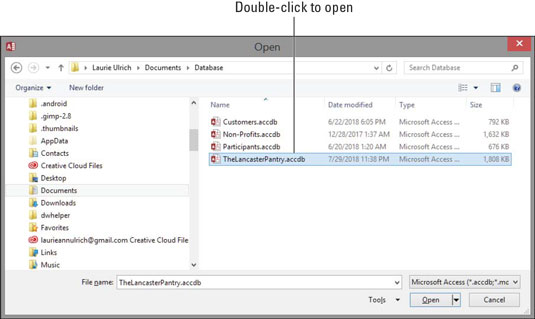
Access 데이터베이스 파일을 두 번 클릭하면 Access가 바로 열립니다.
좋은 소식: Access 2019는 이전 버전의 Access에서 만든 데이터베이스 파일을 열며 해당 데이터베이스 파일 내에서 사용되는 모든 기능을 지원해야 합니다. 모든 테이블이 제대로 열리고 보고서, 양식 및 쿼리도 모두 제대로 작동해야 합니다.
따라서 Access가 열려 있고(시작 메뉴 또는 작업 표시줄의 빠른 실행 부분에서 연 것으로 가정) Access 인터페이스를 응시하고 있습니다. 목적을 벗어나거나 아직 사용법을 모르는 기능을 볼 수 있습니다.
작업이 필요한 기존 데이터베이스 또는 모두 계획하고 사용할 준비가 된 새 데이터베이스 등 Access에서 데이터베이스를 시작하는 방법을 살펴보십시오.
기존 데이터베이스 열기
글쎄, 이것은 쉬운 것입니다. 데이터베이스가 이미 있는 경우 파일 탭(작업 공간의 왼쪽 상단)을 클릭하고 나타나는 명령 목록에서 열기를 선택하여 열 수 있습니다. 여기에 표시된 것처럼 패널이 열리고 열 수 있는 파일 유형(긴 빨간색 파일 패널의 바로 오른쪽에 있음)과 가장 최근에 사용한 데이터베이스가 표시됩니다. 가장 왼쪽에 있는 목록에서 최근 단어 를 클릭한 다음 최근 목록에서 데이터베이스를 클릭하면 창이 열리고 창의 맨 왼쪽에 현재 테이블, 쿼리, 보고서 및 양식이 나열됩니다.
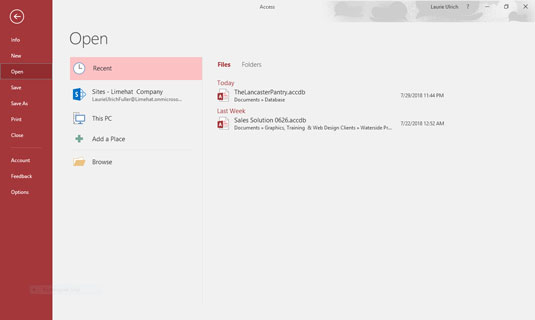
오른쪽의 최근 목록에서 최근에 사용한 데이터베이스를 선택합니다.
데이터베이스가 열리면 맨 왼쪽 패널에서 데이터베이스의 다양한 부분을 두 번 클릭하여 열고 볼 수 있습니다. 무엇을 여든 창의 중앙 중앙 부분에 나타납니다. 다음 그림은 편집할 준비가 된 테이블의 예를 보여줍니다.
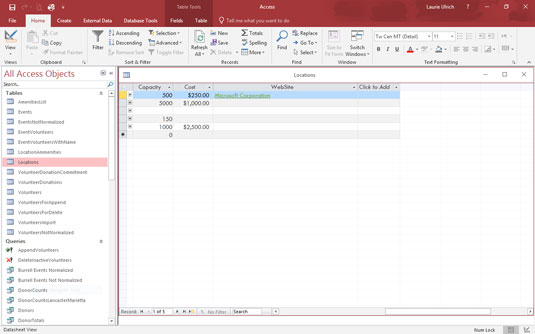
더 많은 레코드를 준비할 수 있는 기존 테이블입니다.
테이블을 연 후 레코드를 입력하거나 편집할 수 있습니다. 기존 쿼리를 수정하려는 경우 작업 공간 왼쪽에 있는 목록에서 클릭하여 쿼리도 열 수 있습니다.
새 데이터베이스를 처음부터 시작하기
그래서, 당신은 열 데이터베이스가 없습니다, 응? 글쎄, 그것이 당신을 멈추게하지 마십시오. 새로 시작하려면 Access를 열기만 하면 됩니다.
데이터베이스 파일에는 모든 데이터베이스 구성 요소가 있습니다. 다음을 포함하여 데이터와 관련된 모든 것이 데이터베이스의 일부입니다.
Access가 열리면 파일 탭에서 새로 만들기 명령을 클릭합니다(아직 활성 명령이 아닌 경우). 결과 디스플레이에서 빈 데스크톱 데이터베이스 버튼(여기에 표시됨)을 클릭하여 시작할 수 있습니다.
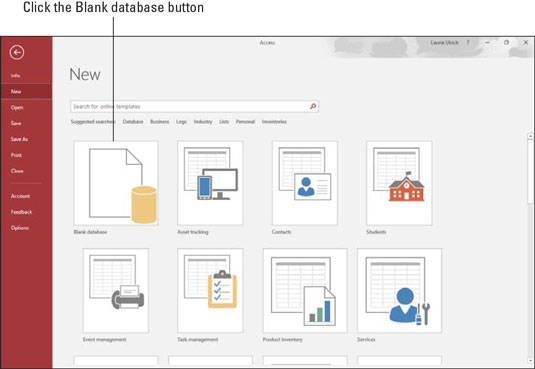
새로 만들기 그룹에서 빈 데스크톱 데이터베이스 버튼을 클릭합니다.
그런 다음 데이터베이스에 이름을 지정하고(다음 그림에 나타나는 대화 상자 참조) 만들기 버튼을 클릭합니다.
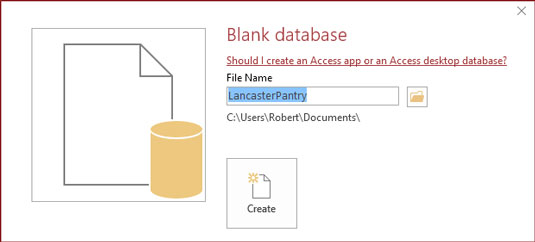
데이터베이스 이름을 일반 DatabaseX.accdb를 대체하는 이름으로 지정합니다.
캡션의 X는 숫자를 나타냅니다. Access는 기본 이름에 연속 번호를 할당합니다. 그림은 파일 이름에 1이 추가된 것을 보여줍니다.
이것이 Access를 새로 설치한 첫 번째 데이터베이스인 경우 이 패널에서 제공되는 파일 이름은 Database1입니다. 여기에 파일 확장자를 입력할 필요가 없습니다. Access에서 올바른 항목을 추가합니다.
새 데이터베이스의 이름을 지정한 대화 상자의 작은 노란색 폴더는 무엇입니까? 데이터베이스를 저장할 폴더(Windows 8/8.1의 기본 문서 폴더 제외)를 선택할 수 있습니다. 데이터베이스 이름을 입력한 후 폴더 아이콘을 클릭한 다음 결과 파일 새 데이터베이스 대화 상자를 사용하여 문서 내의 기존 하위 폴더, 바탕 화면, 네트워크 드라이브(네트워크에 있는 경우 사무실) 또는 Office 365 OneDrive. 대화 상자는 Windows 응용 프로그램을 사용해 본 사람이라면 누구에게나 매우 친숙해 보이기 때문에 새로운 영역은 아닙니다.
이 시점에서 새 데이터베이스가 열린 상태에서 첫 번째 테이블에 레코드를 입력하거나 필드 이름을 지정하고 설정을 시작할 수 있습니다. 필드 이름은 맨 위 행에 있고(ID 필드는 기본적으로 새 테이블에 이미 생성됨) 추가하려면 클릭 레이블이 활성 셀이 있는 열 맨 위에 있습니다. 지금 테이블을 저장하기로 선택한 경우(Table1 탭을 마우스 오른쪽 버튼으로 클릭하고 저장 선택) 테이블 이름을 Table1보다 더 유용한 이름으로 지정할 수 있습니다.
템플릿으로 시작하기
Access는 새 데이터베이스 요구 사항에 맞는 템플릿 (데이터베이스 쿠키 커터와 같은 역할을 하는 준비된 파일)을 제공합니다. 방금 빈 데스크톱 데이터베이스를 선택한 동일한 새 패널에서 템플릿 아이콘 세트를 찾을 수 있습니다. 그림과 같이 온라인 템플릿 검색 검색 상자 아래에 있는 단어를 클릭하여 템플릿 범주를 선택하고 해당 범주의 템플릿을 온라인으로 검색할 수 있습니다.
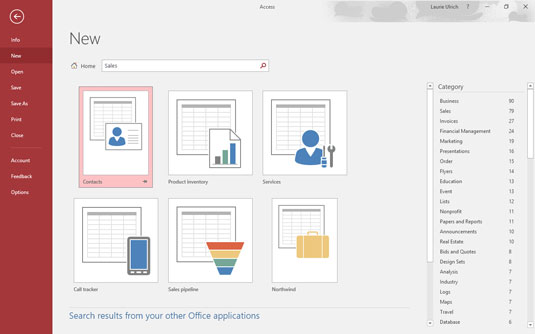
선택한 범주에 대한 데이터베이스 템플릿을 봅니다.
온라인 검색이 완료되면(현재 온라인 상태라고 가정) 검색과 일치하는 템플릿마다 하나씩 일련의 큰 버튼이 나타납니다. 다른 범주의 템플릿을 다시 검색하려는 경우 사용할 더 큰 범주 목록이 오른쪽에 나타납니다.
Excel에서 회귀 분석을 통해 데이터 간의 관계를 탐색하고 시각적으로 분석하는 방법을 알아보세요. 다양한 단계를 따라 쉽게 산점도를 만들 수 있습니다.
이 가이드를 사용하여 LuckyTemplates.com에서 Azure Information Protection을 효과적으로 구성하는 방법을 알아보세요.
SharePoint와 Power BI 통합 방법 및 LuckyTemplates.com에서 보고서를 SharePoint 사이트에 연결하는 다양한 방법에 대해 알아보세요.
프레젠테이션 중 펜 혹은 형광펜을 사용하여 PowerPoint 슬라이드에 그린 경우, 사용자가 다음 프레젠테이션을 위해 그림을 저장하거나 쉽게 지울 수 있도록 하는 방법을 알립니다.
Smartsheet는 프로젝트를 관리하고, 워크플로를 구축하고, 팀과 협업할 수 있는 동적 작업 플랫폼입니다.
SharePoint는 다양한 워크플로 응용 프로그램, "목록" 데이터베이스 및 기타 웹 구성 요소는 물론 보안 기능을 사용하여 비즈니스 그룹의 공동 작업을 제어하는 웹 기반 공동 작업 시스템입니다.
반니엔 캘린더(Van Nien Calendar)는 휴대폰에서 달력 보기 애플리케이션으로, 휴대폰에서 태음태양일을 빠르게 확인하고 중요한 업무를 정리할 수 있도록 도와줍니다.
Microsoft Outlook은 Microsoft Corporation에서 개발한 비즈니스 및 생산성 응용 프로그램입니다.
ClickUp은 모든 비즈니스에서 가장 높은 평가를 받는 생산성 플랫폼 중 하나입니다. Google, Booking.com, San Diego Padres 및 Uber와 같은 대기업은 모두 ClickUp을 사용하여 직장 생산성을 높입니다.
PDF는 텍스트 문서를 읽고, 만들고, 보내는 데 일반적으로 사용되는 형식이 되었습니다. 결과적으로 이러한 유형의 문서화에 사용되는 프로그램 수가 증가했습니다. PDF-XChange Viewer는 점점 더 많은 PDF 뷰어 중 하나입니다.








